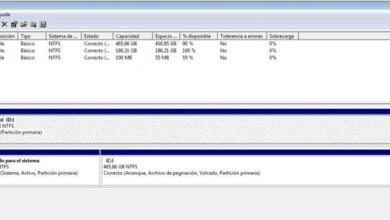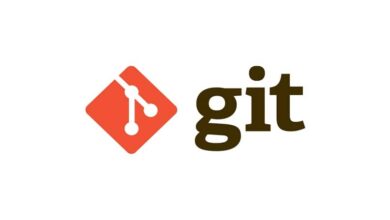Comment désactiver ou supprimer le fichier thumbs.db de votre PC Windows 10
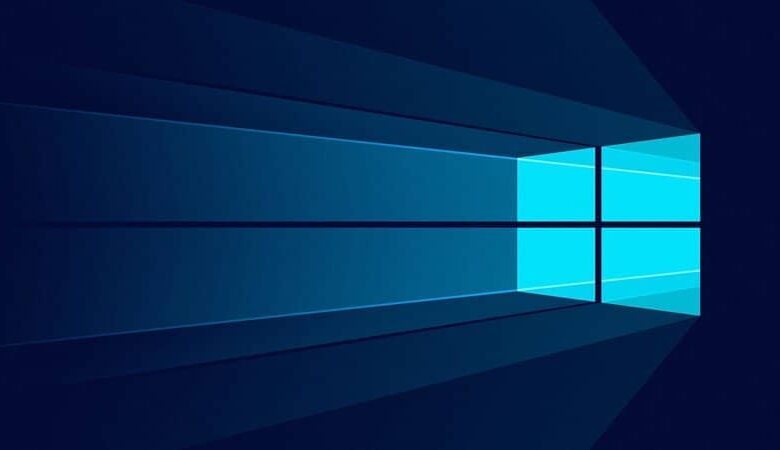
Aujourd’hui, nous allons voir comment désactiver ou supprimer le fichier thumbs.db du PC Windows 10 de manière simple et étape par étape, afin que tout le monde puisse réaliser ce tutoriel simple que nous verrons plus tard.
Windows 10 possède de nombreuses fonctionnalités telles que le bloc-notes transparent qui peut être téléchargé et installé et rend un système d’exploitation unique à tous points de vue. Il nous offre une large gamme d’options et d’installations que d’autres systèmes d’exploitation peuvent simplement souhaiter.
Mais quelque chose qui peut être un peu ennuyeux est de supprimer le dossier Windows.old ou également de supprimer le dossier $ SysReset et de créer des fichiers thumbs.db . Surtout quand nous devons supprimer ce dossier. Lorsque cela se produit, la plupart des gens prennent la décision de redémarrer l’ordinateur, puis de supprimer le dossier.
Le problème est que dans de nombreuses occasions, nous ne pouvons pas nous permettre de redémarrer le PC. De plus, ce n’est pas quelque chose de trop pratique à dire. Par conséquent, ce que nous allons faire ensuite est de vous montrer comment supprimer un fichier thumbs.db soit pour supprimer un ou plusieurs dossiers, soit directement pour ne plus jamais l’avoir dans le système d’exploitation.
Suivez tout ce que nous allons vous dire pas à pas dans ce petit mais détaillé tutoriel et vous saurez rapidement comment désactiver n’importe quel fichier thumbs.db afin qu’il ne soit plus une nuisance sur votre ordinateur Windows 10.

Comment supprimer les fichiers thumbs.db dans Windows
Le système d’exploitation crée un fichier thumbs.db dans un dossier afin d’afficher plus rapidement les vignettes. Nous ne voyons pas ce genre de fichiers, car ils sont cachés. Sauf à partir des options » Dossier » du » Panneau de configuration «, vous décidez de rendre les fichiers cachés visibles.
Les fichiers de pouce sont en fait inutiles sur un PC assez décent. Le simple fait qu’ils soient dans le dossier ne vous dérange généralement pas. Le problème survient lorsque nous voulons supprimer le dossier et il s’avère que Windows nous dit que cela ne peut pas être fait car le fichier est toujours ouvert.
Cela devient sans aucun doute un inconvénient, car nous ne pourrons pas supprimer ledit dossier . Imaginez que vous partagez un réseau et que d’autres ordinateurs y accèdent. Peut-être que dans longtemps vous ne pourrez pas l’éliminer.
Si cela vous arrive sur votre ordinateur, quelque chose qui nous est peut-être arrivé à tous, c’est que nous devons le redémarrer pour pouvoir supprimer le dossier en question et cela peut être ennuyeux. À de nombreuses occasions, cela peut même affecter notre travail, en particulier lorsque nous avons autant de fenêtres et de programmes ouverts en même temps.

Comment supprimer le fichier thumbs.db
Alors, comment supprimer le fichier thumbs.db de votre PC Windows 10 ? Comment supprimer un dossier indiquant que les pouces sont ouverts? Il ne reste plus qu’à aller dans » Visualiser » et ensuite on met les icônes pour les voir en mode » Détail «. De cette façon, nous pouvons fermer le fichier thumbs.db et procéder à la suppression du dossier.
Dans le cas où vous souhaitez une solution plus permanente, vous pouvez aller dans » Panneau de configuration » puis aller dans » Options des dossiers » ici l’option » Toujours afficher les icônes, jamais les vignettes «, vous devrez la laisser cochée pour que vous puissiez toujours voir les icônes. , qui ne créera jamais de fichiers vignettes.
Ce que vous devez garder à l’esprit, c’est que, si vous allez configurer de sorte que seules les icônes soient vues. Ensuite, vous ne pourrez pas voir l’aperçu de l’image ou de la vidéo que vous avez dans ce dossier. Ce n’est pas quelque chose de trop important mais ça ne fait jamais de mal de le clarifier.
Nous espérons que ce petit tutoriel résoudra tous vos doutes sur la façon de supprimer ou de désactiver le fichier thumb.db sous Windows. Si vous avez encore des questions à ce sujet, vous pouvez les laisser dans la zone de commentaire que vous trouverez un peu plus bas.